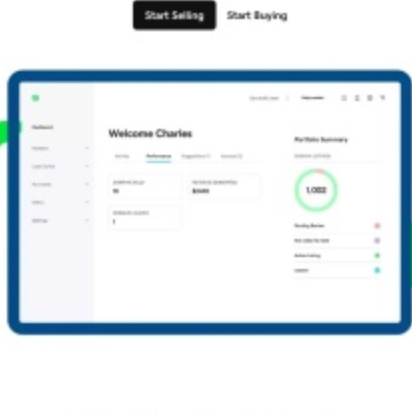开机变慢多因长期积累导致,常见原因包括启动项过多、磁盘空间不足或碎片化、病毒干扰及系统更新或驱动问题。首先通过任务管理器禁用非必要启动项,清理C盘空间并进行磁盘整理(机械硬盘),运行杀毒软件排查恶意程序,检查近期更新和驱动状态,必要时卸载更新或重装系统,多数情况可恢复流畅。
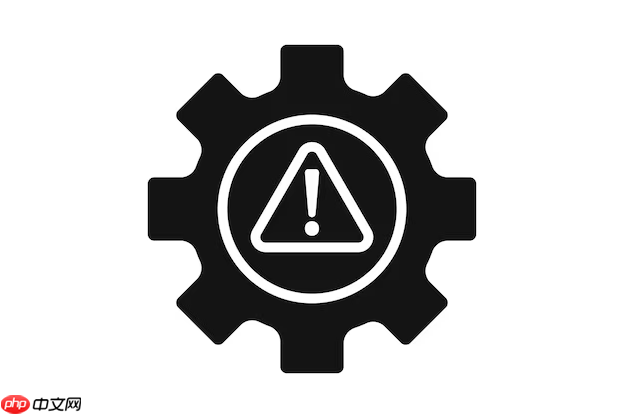
电脑开机变慢通常不是突然发生的,而是长期积累的结果。虽然看起来是“突然”变慢,但很可能是系统、软件或硬件层面的问题逐渐恶化导致的。下面从几个常见原因出发,帮你快速定位并解决问题。
1. 启动项过多
很多软件会在安装时默认添加到开机启动列表中,比如聊天工具、云盘、音乐播放器等。随着时间推移,这些程序越积越多,严重拖慢开机速度。
解决方法:
- 按下 Ctrl + Shift + Esc 打开任务管理器,切换到“启动”选项卡。
- 查看每个启动项的“启动影响”,禁用那些不需要开机运行的程序(如QQ、WPS云服务、Adobe更新等)。
- 保留杀毒软件和系统必要驱动即可。
2. 系统磁盘空间不足或碎片化
当C盘空间接近满载时,系统读写效率会大幅下降,尤其是机械硬盘用户更明显。此外,长时间未整理的磁盘会产生大量碎片,影响文件读取速度。
建议操作:
- 打开“此电脑”,右键C盘,选择“属性”查看剩余空间。若小于10GB,需清理文件。
- 使用系统自带的“磁盘清理”工具删除临时文件、回收站内容、系统缓存等。
- 如果是机械硬盘,可进行“碎片整理”(在“优化驱动器”中操作);固态硬盘无需整理碎片。
3. 病毒或恶意软件干扰
某些病毒会伪装成系统进程,在后台偷偷运行,占用大量资源,导致开机缓慢甚至卡顿。
排查方式:
- 运行杀毒软件进行全盘扫描,推荐使用Windows Defender或可信第三方工具。
- 检查任务管理器中是否有异常高CPU或磁盘占用的进程,不确定的可通过搜索引擎查询进程名称。
4. 系统更新或驱动问题
最近是否自动安装了Windows更新?有些更新可能存在兼容性问题,导致启动变慢。同样,错误或过时的驱动(特别是硬盘、主板驱动)也会影响性能。
应对措施:
- 进入“设置 → 更新与安全 → 查看更新历史记录”,如有可疑更新,可尝试卸载。
- 前往设备管理器,检查是否有带黄色感叹号的设备,更新对应驱动。
- 访问电脑品牌官网,下载最新芯片组和存储驱动。
基本上就这些。多数情况下,开机变慢是启动项太多或磁盘问题引起的。先从任务管理器入手,再清理磁盘,基本能恢复流畅。如果做了所有优化仍无改善,可能要考虑重装系统或检测硬盘健康状态。不复杂,但容易忽略细节。